So spielen Sie WMV auf einem Android-Telefon ab
07. März 2022 • Abgelegt unter: Tipps für verschiedene Android-Modelle • Bewährte Lösungen
Das WMV-Dateiformat ist sehr beliebt, aber es ist kein Android-freundliches Format. Glücklicherweise gibt es immer noch einige Möglichkeiten, die WMV-Dateien auf einem Android-basierten Gerät abzuspielen. In diesem Artikel haben wir zwei Möglichkeiten aufgelistet, wie Sie Ihre WMV-Videos problemlos auf einem Android-basierten Gerät ansehen können.
Methode 1: Konvertieren Sie die WMV-Datei in ein Android-kompatibles Format
Wollten Sie die WMV-Dateien entweder auf einem Android-Telefon oder -Tablet ansehen? Sie müssen es zuerst in ein Android-kompatibles Format konvertieren. Dazu können Sie dr.fone - Telefon-Verwaltung (Android) ausprobieren . Es ermöglicht Ihnen, eine WMV-Datei problemlos vom Computer zu konvertieren und auf ein Android-Telefon oder -Tablet zu übertragen. Wenn Sie außerdem andere Apps, Kontakte, SMS, Musik und Fotos für ein Backup übertragen oder alles effektiv und bequem wiederherstellen möchten, ist dieser Android Manager zweifellos auch ein guter Helfer.

dr.fone - Telefon-Manager (Android)
Eine intelligente Android-Übertragung für die Durchführung zwischen Android und Computern.
- Übertragen Sie Dateien zwischen Android und Computer, einschließlich Kontakte, Fotos, Musik, SMS und mehr.
- Verwalten, exportieren/importieren Sie Ihre Musik, Fotos, Videos, Kontakte, SMS, Apps usw.
- Übertragen Sie iTunes auf Android (umgekehrt).
- Verwalten Sie Ihr Android-Gerät auf dem Computer.
- Voll kompatibel mit Android 8.0.
Schritt 1. Verbinden Sie das Android-Telefon oder -Tablet mit dem Computer
Installieren und führen Sie dr.fone auf Ihrem Computer aus. Wählen Sie danach Übertragen und verbinden Sie Ihr Android-Telefon oder -Tablet mit einem USB-Kabel mit Ihrem PC oder Mac. Das Programm erkennt Ihr Telefon oder Tablet automatisch.

Schritt 2. Übertragen Sie WMV auf ein Android-Telefon oder -Tablet
Gehen Sie im Navigationsbereich oben auf der Benutzeroberfläche zu Videos . Klicken Sie im Videofenster auf Hinzufügen und wählen Sie dann die Videos aus, die Sie auf dem Android-Telefon oder -Tablet abspielen möchten. Wenn Sie ein Popup-Fenster erhalten, das Ihnen mitteilt, dass die WMV-Videos, die Sie hinzufügen, nicht unterstützt werden, werden Sie gefragt, ob Sie sie konvertieren möchten. Klicken Sie auf Ja . Dann beginnt das Programm damit, die WMV-Videos in ein Android-kompatibles Format zu konvertieren, das eine MP4-Datei als Ausgabeformat sein wird. Jetzt können Sie WMV auf Android-Telefonen und -Tablets abspielen.
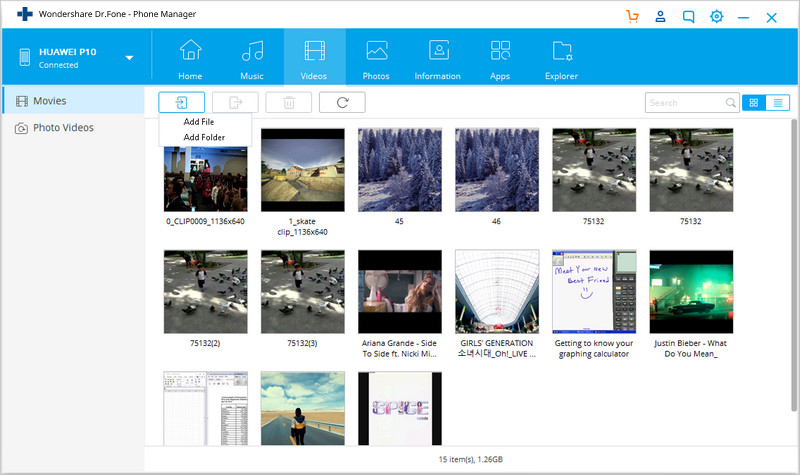
Hinweis: Neben der Wiedergabe einer WMV-Datei auf dem Android-Telefon oder -Tablet können Sie auch Dateien konvertieren und genießen, die in FLV, AVI, MOV, MKV und vielem mehr gespeichert sind.
Jetzt wurde die konvertierte WMV-Datei auf Ihrem Android-Telefon oder -Tablet gespeichert. Doppelklicken Sie einfach darauf und Sie können das Video in der Vorschau ansehen.
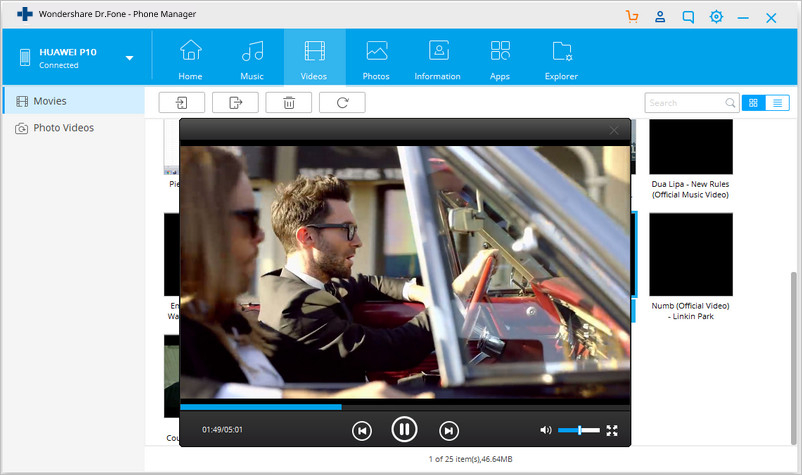
Wie Sie sehen können, ist es einfach, eine WMV-Datei auf Ihrem Android-Telefon oder -Tablet abzuspielen, wenn Sie den Android WMV Player haben . Warten Sie nicht länger! Beginnen Sie mit der Konvertierung Ihrer Lieblings-WMV-Filme und genießen Sie sie unterwegs.
Methode 2: Installieren Sie einen kostenlosen Android WMV-Player auf Android
Wenn Sie ein WMV-Video auf Ihrem Android-Gerät ohne Dateikonvertierung ansehen möchten, können Sie einen kostenlosen Android-WMV-Player installieren. Dank der Entwickler sind jetzt viele Android-Player auf dem Markt erhältlich. Der Wondershare Player für Android sticht definitiv unter ihnen heraus. Damit können Sie nicht nur die WMV-Dateien, sondern auch andere gängige Videoformate wie AVI, FLV, MKV, VOB, MOV, TS, M2TS und vieles mehr problemlos abspielen. Laden Sie es jetzt auf Ihren Computer herunter. dr.fone - Telefon-Verwaltung (Android) kann Ihnen helfen, Android APK vom PC auf Ihr Android-Telefon zu installieren.
Sie können dr.fone - Telefon-Manager (Android) verwenden , um Android WMV Player APK auf dem PC auf dem Android-Telefon zu installieren. Gehen Sie einfach auf die Registerkarte Apps und klicken Sie dann auf Hinzufügen und wählen Sie die APK-Datei aus, um sie auf Ihrem Android-Gerät zu installieren.

Android-Übertragung
- Übertragung von Android
- Übertragung von Android auf PC
- Übertragen Sie Bilder von Huawei auf den PC
- Übertragen Sie Bilder von LG auf den Computer
- Übertragen Sie Fotos von Android auf den Computer
- Übertragen Sie Outlook-Kontakte von Android auf den Computer
- Übertragung von Android auf Mac
- Fotos von Android auf Mac übertragen
- Übertragen Sie Daten von Huawei auf den Mac
- Übertragen Sie Daten von Sony auf den Mac
- Übertragen Sie Daten von Motorola auf den Mac
- Synchronisieren Sie Android mit Mac OS X
- Apps für Android auf Mac übertragen
- Datenübertragung auf Android
- Importieren Sie CSV-Kontakte in Android
- Übertragen Sie Bilder vom Computer auf Android
- VCF auf Android übertragen
- Musik vom Mac auf Android übertragen
- Musik auf Android übertragen
- Daten von Android zu Android übertragen
- Übertragen Sie Dateien vom PC auf Android
- Übertragen Sie Dateien vom Mac auf Android
- Android-Dateiübertragungs-App
- Alternative zur Android-Dateiübertragung
- Android-zu-Android-Datenübertragungs-Apps
- Android-Dateiübertragung funktioniert nicht
- Android File Transfer Mac funktioniert nicht
- Top-Alternativen zu Android File Transfer für Mac
- Android-Manager
- Selten bekannte Android-Tipps






James Davis
Mitarbeiter Redakteur